Tips Google Analytics : Bien attribuer les sessions en provenance d’autres moteurs de recherches
Date de publication : 29 novembre 2017
Temps de lecture : 5 min.
Niveau : Débutant
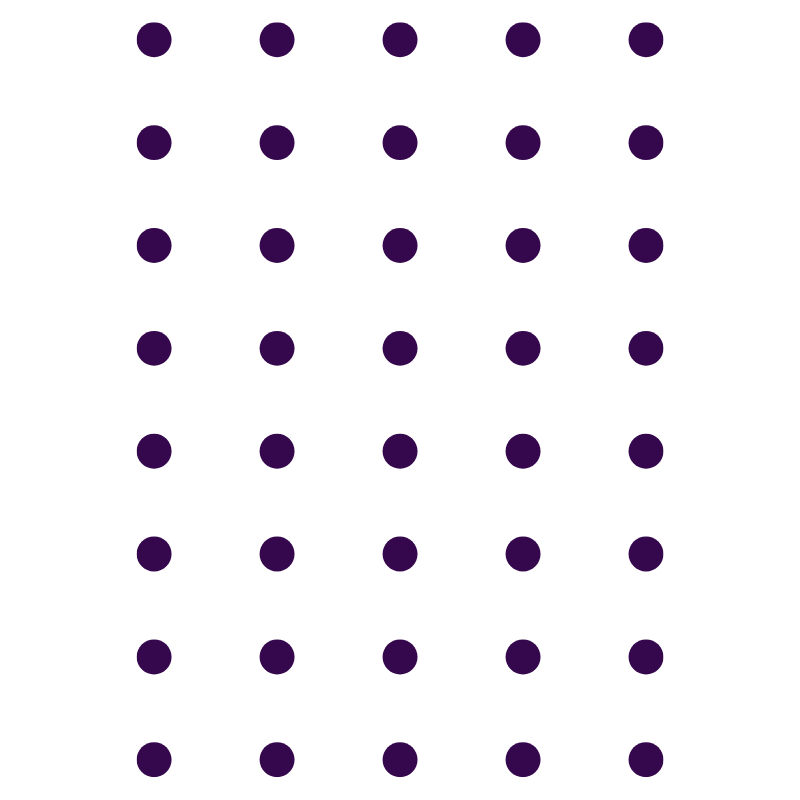
Google Analytics est un outil de tracking et d’analyse des audiences à mettre entre les mains de l’ensemble des salariés d’une entreprise. Il permet d’analyser le comportement des visiteurs d’un site. Cependant, l’outil a des lacunes notamment concernant l’attribution des données à la bonne source de trafic.
Les moteurs de recherche au sein de Google Analytics
(UPDATE 28/05/2019 : L’ajout des “Sources de recherches naturelles” au sein de Google Analytics n’est plus pris en compte. Afin de bien attribuer les sessions en provenance de Qwant, Lilo, Duckduckgo, Ecosia au support “organic”, nous recommandons de mettre en place un filtre avancé au sein des vues Google Analytics. Vous trouverez plus de détails sur la démarche à suivre au sein de la section “UPDATE : Mise en place filtre avancé”.)
Google Analytics et les autres moteurs de recherches
Google Analytics reconnaît facilement les moteurs de recherches les plus populaires et attribue automatiquement le trafic de ceux-ci au canal « trafic généré par les résultats naturels ». Cependant, l’outil de web-analyse ne reconnaît pas l’ensemble des moteurs dont les « nouveaux » :
- Qwant,
- Duckduckgo,
- Ecosia,
- Lilo,
- …
Il est donc parfois nécessaire d’intervenir « manuellement » pour assigner ces données au bon canal d’acquisition (trafic organique). À défaut le trafic de ces moteurs de recherches sera comptabilisé au sein du canal « Sites référents ».
Mettre à jour les moteurs de recherches
Afin de mettre à jour les moteurs de recherches, il faut vous rendre au sein de la propriété Google Analytics à modifier et suivre les étapes suivantes :
- Cliquez sur « Informations de suivi »
- Cliquez sur « Sources de recherche naturelle »
- Cliquez sur « Ajouter un moteur de recherche »

- Remplissez les champs
- Validez

Dès que vous aurez validé l’ensemble de ces étapes effectuées pour chacun des moteurs de recherches générant du trafic (et non pris en compte par défaut dans Google Analytics), vous devriez obtenir le résultat suivant :

À lire aussi :
Référencement d’application ou ASO
Cas concret avec le moteur de recherches Qwant
Afin de compléter l’étape 4, nous vous recommandons de renseigner les champs de la manière suivante :
- Nom du moteur de recherche : Qwant
- Le nom de domaine contient (correspond à l’URL du site sans le protocole – http ou https – et les www) : qwant.com
- Paramètre de requête (correspond aux caractères précédant la requête) : q
Afin de détecter les paramètres de requêtes sur un moteur de recherches, rendez-vous sur le site de celui-ci et tapez par exemple la requête «test ». Vous verrez alors s’afficher votre requête au sein de l’URL. Le paramètre de requête précède généralement la requête. Ci-dessous notre test avec Qwant :

Vous devrez donc renseigner les champs de la manière suivante :

Les différentes étapes décrites ci-dessous devront être effectuées pour chacun des moteurs de recherches générant du trafic et non pris en compte par défaut dans Google Analytics.
UPDATE : Mise en place filtre avancé
La fonctionnalité “Sources de recherches naturelles” n’étant plus prise en compte par Google Analytics. Nous recommandons de mettre en place un filtre avancé au sein des différentes vues.
Pour cela, il faudrait procéder de la manière suivante :
- Sélectionner un filtre de type avancé
- Au niveau du Champ A -> Extrait A il faudrait sélectionner la dimension “Source de la campagne” et renseigner le champ avec la valeur suivante :
(search\.lilo\.org)|(duckduckgo\.com)|(qwant\.com)|(search\.yahoo\.com)|(lemoteur\.orange\.fr)|(ecosia\.org) - Au niveau du Champ B -> Extrait B il faudrait rajouter la dimension “Support de la campagne” et renseigner le champ avec la valeur suivante :
referral - Au sein du champ Sortie vers -> Constructeur vous devrez indiquer la dimension “Support de la campagne” et comme valeur organic
- Enfin il faudra cocher : Champ A requis et Remplacer le champ de sortie

Besoin d'aide ?
Toute l'équipe SLAP digital se tient à votre disposition pour vous accompagner dans l'optimisation du paramétrage de votre compte sur Google Analytics.
Découvrez nos prestationsTéléchargez nos livres blancs
Découvrez nos livres blancs spécialisés sur les divers thèmes du marketing digital et téléchargez les gratuitement.
Nos livres blancsBesoin d'un coup de main ?
Vous souhaitez nous faire part de vos projets ou de vos besoins d’accompagnement ?
N’hésitez pas à nous contacter par téléphone au 01 85 08 03 49 ou à remplir le formulaire. Nous vous contacterons rapidement pour en savoir plus. Venez nous challenger, nous en ferons autant !
Contactez-nous
